麦克风增强在哪开win10 win10电脑麦克风增强怎么设置
更新时间:2023-11-13 10:56:07作者:runxin
我们在日常使用win10电脑进行视频通讯的时候,难免也需要用到麦克风设备来实现语音交流,可是当用户在开启win10系统的麦克风功能之后,却发现麦克风的增强功能没有正常开启,对此win10麦克风增强在哪开呢?其实方法很简单,接下来小编就来教大家win10电脑麦克风增强怎么设置,一起来了解下吧。
具体方法如下:
1、首先右键点击任务栏中的声音图标,点击声音。
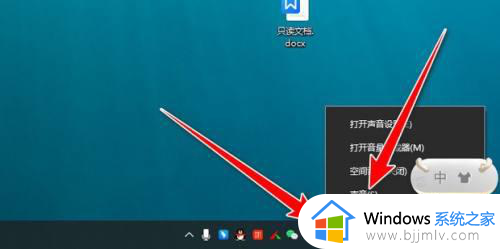
2、然后右键点击麦克风,点击属性。
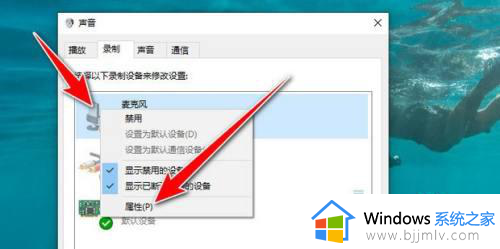
3、最后点击级别,调节麦克风声音和加强即可。
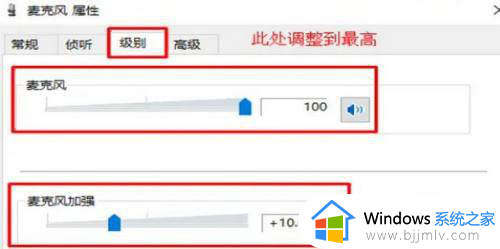
以上就是小编给大家分享的win10电脑麦克风增强怎么设置所有内容了,如果你也有相同需要的话,可以按照上面的方法来操作就可以了,希望本文能够对大家有所帮助。
麦克风增强在哪开win10 win10电脑麦克风增强怎么设置相关教程
- windows10麦克风增强在哪 win10麦克风增强怎么打开
- win10怎么调麦克风增强 win10如何打开麦克风增强
- win10经常自动麦克风增强怎么办 win10麦克风增强自动开启如何解决
- win10没有麦克风增强怎么办 win10系统没有麦克风增强选项如何解决
- win10麦克风属性里没有增强一栏怎么办 win10麦克风属性没有增强选项卡处理方法
- win10麦克风设置在哪 win10如何设置麦克风
- win10麦克风在哪里设置?win10设置麦克风的方法
- win10麦克风声音大小在哪设置 win10怎么调麦克风声音大小
- win10麦克风设置方法 win10如何设置麦克风
- win10怎么设置麦克风音量大小 win10如何调整麦克风音量
- win10如何看是否激活成功?怎么看win10是否激活状态
- win10怎么调语言设置 win10语言设置教程
- win10如何开启数据执行保护模式 win10怎么打开数据执行保护功能
- windows10怎么改文件属性 win10如何修改文件属性
- win10网络适配器驱动未检测到怎么办 win10未检测网络适配器的驱动程序处理方法
- win10的快速启动关闭设置方法 win10系统的快速启动怎么关闭
win10系统教程推荐
- 1 windows10怎么改名字 如何更改Windows10用户名
- 2 win10如何扩大c盘容量 win10怎么扩大c盘空间
- 3 windows10怎么改壁纸 更改win10桌面背景的步骤
- 4 win10显示扬声器未接入设备怎么办 win10电脑显示扬声器未接入处理方法
- 5 win10新建文件夹不见了怎么办 win10系统新建文件夹没有处理方法
- 6 windows10怎么不让电脑锁屏 win10系统如何彻底关掉自动锁屏
- 7 win10无线投屏搜索不到电视怎么办 win10无线投屏搜索不到电视如何处理
- 8 win10怎么备份磁盘的所有东西?win10如何备份磁盘文件数据
- 9 win10怎么把麦克风声音调大 win10如何把麦克风音量调大
- 10 win10看硬盘信息怎么查询 win10在哪里看硬盘信息
win10系统推荐